Bạn đang tìm cách tắt đồng bộ iCloud trên MacBook một cách nhanh chóng và an toàn nhất? Dù iCloud là một dịch vụ tuyệt vời, đôi khi việc tắt đồng bộ lại cần thiết vì nhiều lý do. Bài viết này sẽ hướng dẫn bạn chi tiết từng bước, giúp bạn quản lý dữ liệu hiệu quả và bảo vệ thông tin cá nhân.
Lợi ích và Lý do bạn nên cân nhắc tắt đồng bộ iCloud trên MacBook
iCloud thực sự là một trợ thủ đắc lực, giúp đồng bộ dữ liệu liền mạch giữa các thiết bị Apple. Tuy nhiên, không phải lúc nào việc bật đồng bộ cũng là lựa chọn tối ưu. Có nhiều lý do chính đáng khiến bạn muốn ngừng đồng bộ iCloud MacBook. Thứ nhất, quản lý dung lượng iCloud trên MacBook là một vấn đề. Với gói miễn phí 5GB, dung lượng này có thể nhanh chóng bị lấp đầy bởi ảnh, video và bản sao lưu. Khi đó, việc tắt đồng bộ một số dịch vụ không cần thiết sẽ giúp giải phóng không gian quý giá.
Thứ hai, có thể bạn lo ngại về quyền riêng tư. Mặc dù Apple rất chú trọng bảo mật, một số người dùng vẫn cảm thấy thoải mái hơn khi dữ liệu nhạy cảm của họ không được lưu trữ trên đám mây. Tắt đồng bộ iCloud trên MacBook cho phép bạn kiểm soát tốt hơn nơi lưu trữ dữ liệu của mình. Một lý do khác là khi bạn muốn chuyển sang sử dụng một dịch vụ lưu trữ đám mây khác, hoặc đơn giản là không có nhu cầu đồng bộ hóa liên tục nữa. Việc này cũng giúp tiết kiệm băng thông Internet, đặc biệt nếu bạn có kết nối mạng không ổn định hoặc gói dữ liệu hạn chế. Bạn đã bao giờ gặp tình huống MacBook chạy chậm hơn khi iCloud đang cố gắng đồng bộ một lượng lớn dữ liệu chưa? Đó cũng là một yếu tố đáng cân nhắc đấy. Việc hiểu rõ khi nào nên tắt đồng bộ iCloud trên MacBook sẽ giúp bạn sử dụng thiết bị hiệu quả hơn.
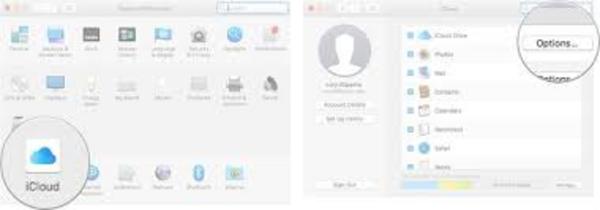
Hiểu rõ về đồng bộ iCloud: Dữ liệu nào được sao lưu trên MacBook?
Trước khi quyết định tắt đồng bộ iCloud trên MacBook, điều quan trọng là bạn cần hiểu rõ những loại dữ liệu nào đang được iCloud âm thầm sao lưu và đồng bộ hóa. Điều này giúp bạn đưa ra quyết định sáng suốt và tránh việc vô tình làm mất dữ liệu quan trọng. Về cơ bản, iCloud có thể đồng bộ rất nhiều thứ!
Đầu tiên phải kể đến iCloud Drive, nơi lưu trữ tài liệu, tệp tin từ các ứng dụng hỗ trợ và thư mục Desktop & Documents của bạn (nếu bạn đã bật tùy chọn này). Tiếp theo là Ảnh iCloud (iCloud Photos), một trong những ‘kẻ ngốn’ dung lượng iCloud hàng đầu. Nó sẽ tự động tải lên và lưu trữ mọi ảnh và video bạn chụp hoặc lưu vào thư viện Ảnh. Mail iCloud cũng đồng bộ email của bạn trên các thiết bị. Rồi đến Danh bạ (Contacts), Lịch (Calendars), Lời nhắc (Reminders), và Ghi chú (Notes), tất cả đều được cập nhật liên tục.
Không chỉ vậy, Tin nhắn (Messages) cũng có thể được lưu trữ trên iCloud, giúp bạn xem lại lịch sử chat ngay cả khi đổi máy. Dữ liệu duyệt web từ Safari (như dấu trang, danh sách đọc, tab đang mở) và Mật khẩu & Chuỗi khóa (Passwords & Keychain) cũng được đồng bộ để tiện truy cập. Ngay cả các ứng dụng bên thứ ba cũng có thể sử dụng iCloud để lưu trữ và đồng bộ dữ liệu của chúng. Vậy, bạn có chắc mình muốn đồng bộ tất cả những thứ này không? Việc biết rõ dữ liệu nào được sao lưu trên MacBook qua iCloud sẽ giúp bạn tùy chỉnh cài đặt một cách thông minh.
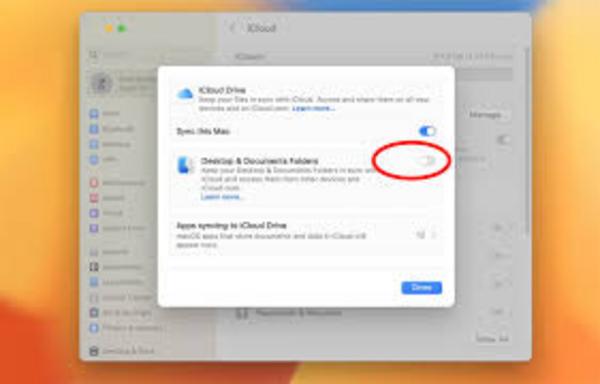
Hướng dẫn A-Z: Cách tắt đồng bộ iCloud trên MacBook hoàn toàn
Nếu bạn đã quyết định muốn ngừng đồng bộ iCloud MacBook hoàn toàn, tức là đăng xuất khỏi tài khoản iCloud trên máy, thì đây là các bước chi tiết. Lưu ý rằng việc này sẽ ngắt kết nối MacBook của bạn khỏi tất cả các dịch vụ iCloud. Cách này khá đơn giản, bạn làm theo từng bước là được.
- Nhấp vào biểu tượng Apple ở góc trên bên trái màn hình.
- Chọn System Settings (Cài đặt hệ thống). Đối với các phiên bản macOS cũ hơn, bạn sẽ thấy System Preferences (Tùy chọn hệ thống).
- Trong cửa sổ System Settings, nhấp vào tên của bạn / Apple ID ở đầu thanh bên. Nếu bạn đang dùng macOS cũ hơn, hãy tìm và nhấp vào Apple ID hoặc iCloud.
- Cuộn xuống dưới cùng và bạn sẽ thấy nút Sign Out… (Đăng xuất…). Hãy nhấp vào đó.
- Một hộp thoại sẽ xuất hiện, hỏi bạn có muốn giữ một bản sao dữ liệu iCloud trên máy Mac này không. Đây là một bước cực kỳ quan trọng! Bạn sẽ được cung cấp các tùy chọn cho từng loại dữ liệu như Danh bạ, Lịch, Lời nhắc, Safari, v.v. Hãy đánh dấu tick vào những mục bạn muốn giữ lại bản sao trên MacBook. Nếu bạn không chọn giữ lại, dữ liệu đó có thể bị xóa khỏi máy Mac của bạn (nhưng vẫn còn trên iCloud.com và các thiết bị khác đang đăng nhập iCloud).
- Sau khi chọn xong, nhấp vào Keep a Copy (Giữ một bản sao) hoặc Continue (Tiếp tục) tùy theo thông báo.
- Bạn có thể được yêu cầu nhập mật khẩu Apple ID để xác nhận. Hãy nhập mật khẩu và làm theo hướng dẫn.
Sau khi hoàn tất, MacBook của bạn sẽ không còn đồng bộ với iCloud nữa. Đây là cách thoát iCloud trên MacBook một cách triệt để. Hãy nhớ rằng, việc này cũng sẽ tắt các tính năng như Tìm MacBook (Find My Mac).
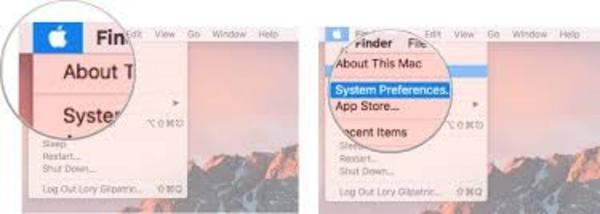
Tùy chỉnh linh hoạt: Cách tắt đồng bộ từng dịch vụ iCloud trên MacBook (Ảnh, Drive, Mail,…)
Không phải lúc nào bạn cũng muốn thoát iCloud trên MacBook hoàn toàn. Có thể bạn chỉ muốn tắt iCloud Drive trên Mac để tiết kiệm dung lượng, hoặc cách tắt đồng bộ ảnh iCloud trên MacBook vì đã có giải pháp lưu trữ ảnh khác, nhưng vẫn muốn giữ lại đồng bộ Danh bạ và Lịch. May mắn là Apple cho phép bạn tùy chỉnh rất linh hoạt!
Để tắt đồng bộ từng dịch vụ cụ thể:
- Mở System Settings (Cài đặt hệ thống) (hoặc System Preferences trên macOS cũ hơn) từ menu Apple.
- Nhấp vào tên của bạn / Apple ID ở thanh bên.
- Chọn iCloud trong danh sách các dịch vụ.
- Bây giờ bạn sẽ thấy một danh sách các ứng dụng và dịch vụ đang sử dụng iCloud. Bên cạnh mỗi mục sẽ có một nút gạt hoặc hộp kiểm.
- Để tắt iCloud Drive: Tìm mục iCloud Drive và gạt nút sang trái (hoặc bỏ dấu tick). Hệ thống sẽ hỏi bạn có muốn giữ một bản sao của các tệp iCloud Drive trên máy Mac không. Hãy suy nghĩ kỹ và chọn Keep a Copy (Giữ một bản sao) nếu bạn muốn lưu chúng cục bộ, hoặc Remove from Mac (Xóa khỏi Mac) nếu không. Việc này rất quan trọng để quản lý dung lượng iCloud trên MacBook hiệu quả.
- Để tắt đồng bộ Ảnh iCloud: Tìm mục Photos (Ảnh) và gạt nút sang trái. Tương tự, bạn có thể được hỏi về việc tải về bản gốc ảnh và video về máy Mac nếu trước đó bạn chọn ‘Tối ưu hóa dung lượng lưu trữ Mac’.
- Đối với Mail, Danh bạ, Lịch, Lời nhắc, Ghi chú, Safari, v.v.: Chỉ cần tìm dịch vụ tương ứng và gạt nút hoặc bỏ dấu tick để ngừng đồng bộ iCloud MacBook cho dịch vụ đó.
Cách này thật tiện lợi phải không? Bạn có toàn quyền kiểm soát dữ liệu nào được đồng bộ, giúp tối ưu hóa trải nghiệm sử dụng MacBook và dung lượng iCloud của mình. Bạn nghĩ cách này có hiệu quả cho nhu cầu của mình không?
Những điều cần biết trước và sau khi tắt đồng bộ iCloud trên MacBook để tránh mất dữ liệu
Việc tắt đồng bộ iCloud trên MacBook có thể mang lại nhiều lợi ích, nhưng cũng tiềm ẩn rủi ro nếu bạn không cẩn thận. Để đảm bảo an toàn cho dữ liệu, có một vài điều bạn cần lưu ý.
Trước khi tắt đồng bộ:
- Sao lưu dữ liệu quan trọng: Đây là bước không thể bỏ qua. Dù bạn chọn tắt iCloud Drive trên Mac hay toàn bộ iCloud, hãy đảm bảo rằng mọi tệp tin, ảnh, tài liệu quan trọng đã được sao lưu vào một nơi an toàn khác. Bạn có thể dùng Time Machine, ổ cứng ngoài, hoặc một dịch vụ đám mây khác. Mình từng gặp trường hợp bạn mình tắt vội iCloud mà quên sao lưu ảnh, tiếc hùi hụi đấy!
- Kiểm tra dung lượng trống trên MacBook: Nếu bạn chọn ‘Giữ một bản sao’ khi tắt iCloud Drive hoặc Ảnh iCloud, hãy chắc chắn máy Mac của bạn có đủ dung lượng trống để chứa toàn bộ dữ liệu đó.
- Biết mật khẩu Apple ID của bạn: Bạn sẽ cần nó để xác nhận việc tắt hoặc đăng xuất.
Sau khi tắt đồng bộ:
- Dữ liệu không còn tự động cập nhật: Thay đổi bạn thực hiện trên MacBook (ví dụ: thêm liên hệ mới, tạo tài liệu) sẽ không tự động xuất hiện trên các thiết Bị Apple khác của bạn và ngược lại.
- Cân nhắc giải pháp thay thế: Nếu bạn tắt đồng bộ vì hết dung lượng iCloud, hãy tìm giải pháp lưu trữ khác hoặc nâng cấp gói iCloud của mình. Nếu vì lý do riêng tư, hãy đảm bảo bạn có quy trình sao lưu cục bộ đáng tin cậy.
- Dữ liệu trên iCloud.com: Nếu bạn chỉ tắt đồng bộ trên MacBook mà không xóa dữ liệu khỏi iCloud, thì các tệp tin, ảnh đó vẫn còn trên máy chủ của Apple và có thể truy cập qua iCloud.com. Tuy nhiên, nếu bạn thoát iCloud trên MacBook và chọn xóa dữ liệu khỏi máy, hãy kiểm tra kỹ.
- Tính năng liên kết có thể bị ảnh hưởng: Một số tính năng như Handoff, Universal Clipboard có thể không hoạt động nếu bạn đăng xuất hoàn toàn khỏi iCloud.
Nắm vững những điểm này sẽ giúp bạn thực hiện việc tắt đồng bộ iCloud trên MacBook một cách an toàn, tránh những rắc rối không đáng có về sau.
Lời kết
Hy vọng rằng với những hướng dẫn chi tiết trên, bạn đã biết cách tắt đồng bộ iCloud trên MacBook một cách an toàn và hiệu quả, dù là tắt toàn bộ hay chỉ một vài dịch vụ cụ thể. Việc quản lý dữ liệu và không gian lưu trữ là rất quan trọng để đảm bảo chiếc MacBook của bạn luôn hoạt động mượt mà.
Bạn còn câu hỏi nào về việc ngừng đồng bộ iCloud MacBook hay các thủ thuật công nghệ khác không? Hãy để lại bình luận bên dưới, Blog Công Nghệ (congnghe.info) rất sẵn lòng giải đáp!
